- FUNCIONES DE ACCESIBILIDAD: desde la pantalla principal selecciona la aplicación Settings.

- Desplázate y selecciona Accessibility.

- ACTIVAR TALKBACK: en la pantalla Accessibility, selecciona TalkBack.
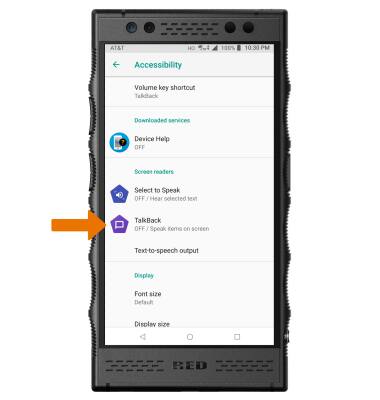
- Selecciona el botón TalkBack para activar TalkBack.
Importante: revisa la indicación TalkBack, luego selecciona OK. Cuando TalkBack esté activo, selecciona y arrastra en un patrón con forma de L en cualquier lugar de la pantalla para acceder a Global Context Menu.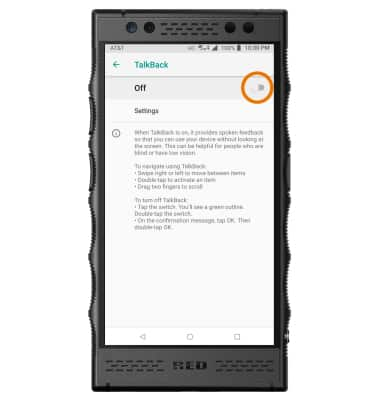
- DESACTIVA TALKBACK: Selecciona el botón TalkBack, luego toca dos veces el botón TalkBack.
Importante: revisa la indicación de Stop TalkBack, luego selecciona OK.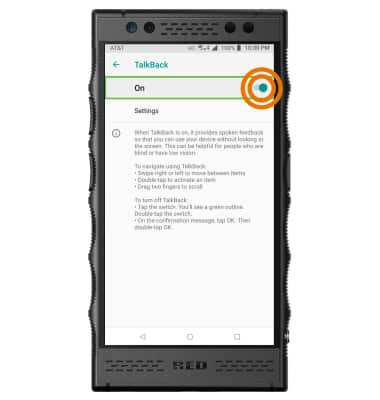
- TECLA DE ACCESO DIRECTO PARA ENCENDER EL VOLUMEN: en la pantalla Accessibility selecciona Volume key shortcut. Selecciona el botón de acceso directo de Accessibility para ponerlo en la posición On.
Importante: cuando esté activado el acceso directo puedes oprimir los dos botones de volumen durante 3 segundos para iniciar la funcionalidad de accesibilidad.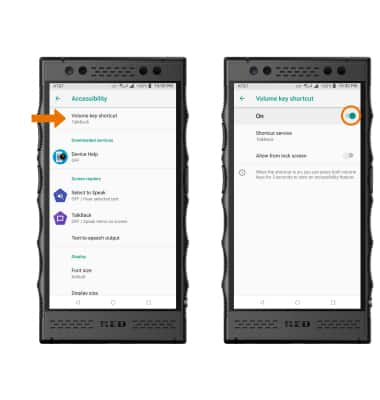
- CAMBIAR EL ACCESO DIRECTO DE ACCESIBILIDAD: en la pantalla con la tecla de acceso directo de volumen, selecciona Shortcut service luego selecciona el servicio deseado.
Importante: Para algunos servicios se debe revisar el permiso. Selecciona OK para confirmar.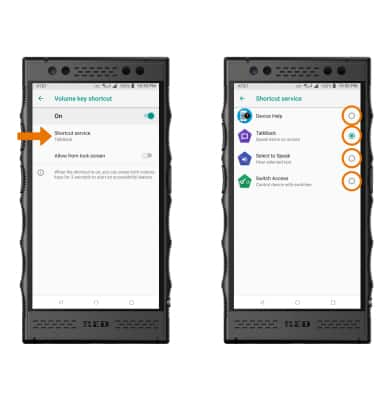
Accesibilidad
RED Hydrogen One (H1A1000)
Accesibilidad
Las funcionalidades de accesibilidad te permiten mejorar la capacidad de uso del dispositivo para usuarios afectados por problemas de visión o audición, dificultad cognitiva o destreza reducida.
INSTRUCTIONS & INFO
Para obtener más información sobre las funcionalidades de accesibilidad y la compatibilidad para TTY, consulta Accesibilidad de AT&T.
